Không giống như Windows 10, Ubuntu sẽ không cho phép bạn bật cả Wi-Fi và điểm phát sóng cùng một lúc. Đây có thể không phải là vấn đề khi bạn sử dụng Wi-Fi ở nhà. Nhưng khi bạn chuyển đến quán cà phê, sân bay hoặc khách sạn nơi Internet bị giới hạn ở một thiết bị cho mỗi người dùng, mọi thứ có thể gặp một chút vấn đề. Nhưng gần đây tôi đã phát hiện ra một ứng dụng cho Linux cho phép bạn chia sẻ Wi-Fi di động của mình thông qua ADB. Chúng ta hãy xem làm thế nào.
Ứng dụng này cho phép bạn chia sẻ Ubuntu WiFi của mình với Android
"Gnirehtet" là một ứng dụng mã nguồn mở từ các nhà sản xuất nổi tiếng của ScrCpy – Genymobile. Ứng dụng hoạt động thông qua ADB và do đó bạn sẽ cần kết nối Android với máy tính xách tay thông qua cáp USB. Ứng dụng sử dụng tính năng chia sẻ ngược, đây là lệnh "adb Reverse" được giới thiệu cách trở lại Android 5.0. Vì vậy, nói một cách đơn giản, nó sẽ gửi các yêu cầu web Android của bạn đến máy chủ web thông qua máy tính xách tay của bạn. Do đó, máy chủ web xem xét rằng yêu cầu được thực hiện bởi chính máy tính xách tay. Theo cách này, nó sử dụng máy tính xách tay như một proxy.
Để ứng dụng Gnirehtet hoạt động, bạn cần cài đặt ADB trên Ubuntu. Sử dụng lệnh sau để làm như vậy.
sudo apt-get cài đặt adb
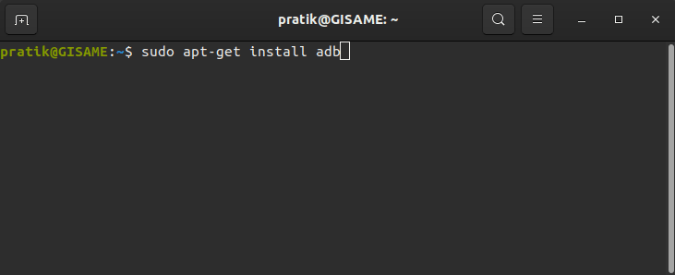
Khi bạn đã cài đặt ADB, hãy tải xuống tệp zip Gnirehtet cho Linux. Note rằng có 2 các biến thể: Linux và Rust. Sử dụng Rust One vì không cần thiết lập môi trường thời gian chạy Java.
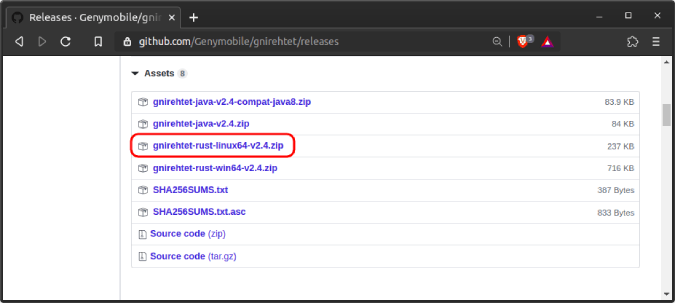
Khi bạn đã tải xuống tệp zip, giải nén nó. Bạn sẽ thấy 2 các tệp trong đó – tệp Rust được biên dịch và tệp APK. Tệp APK phải được cài đặt trên thiết bị Android của bạn. Giờ đây, bạn có thể gửi APK đến thiết bị Android của mình và cài đặt nó hoặc sử dụng lệnh Gnirehtet để thực hiện tự động.
Bật gỡ lỗi USB trên thiết bị Android của bạn.
Nhưng trước khi bạn chạy lệnh, hãy kết nối Android với máy tính xách tay và bật gỡ lỗi USB thông qua các tùy chọn nhà phát triển trên điện thoại Android của bạn. Sau đó điều hướng đến thư mục Gnirehtet được trích xuất để chạy lệnh sau.
./gnirhtetet cài đặt
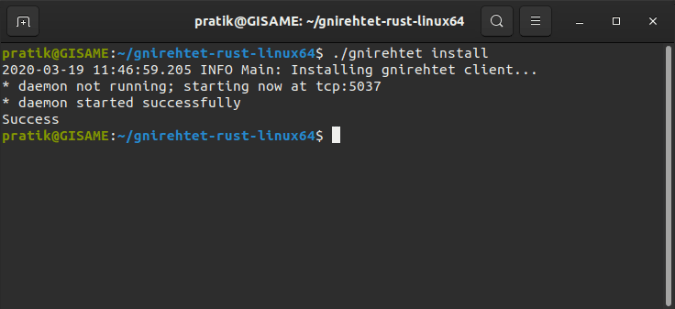
Sau khi cài đặt thành công ứng dụng khách, hãy chạy lệnh sau trên máy tính của bạn để bắt đầu chia sẻ kết nối Wi-Fi.
./gnirhtetet đang chạy
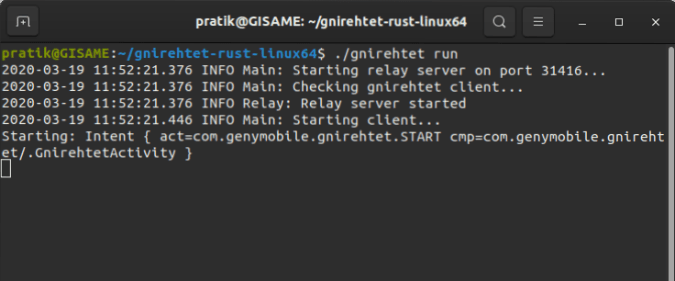
Bạn cũng sẽ được nhắc nhở trên Android để chấp nhận việc tạo Gnirehtet VPN. Điều này là do Gnirehtet truyền dữ liệu từ thiết bị Android của bạn sang máy tính xách tay thông qua kênh VPN.
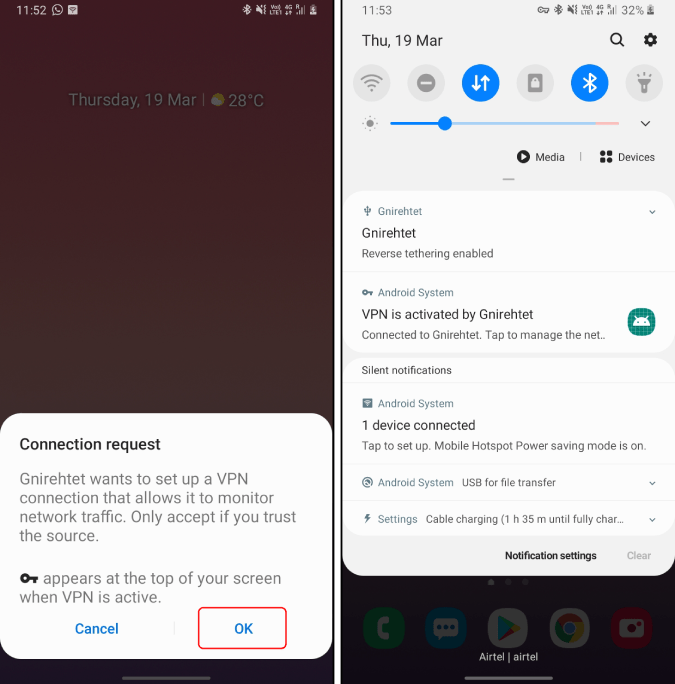
Phương pháp này hoạt động với nhiều thiết bị Android. Mặc dù tôi đã không kiểm tra giới hạn, nó dường như hoạt động tốt cho điều đó 2 Thiết bị Android cùng một lúc. Tuy nhiên, khi bạn có nhiều thiết bị được kết nối với máy tính xách tay của mình, bạn phải thêm số đơn vị quảng cáo cùng với lệnh chạy. Để tìm số đơn vị, sử dụng lệnh adb sau đây.
thiết bị ADB
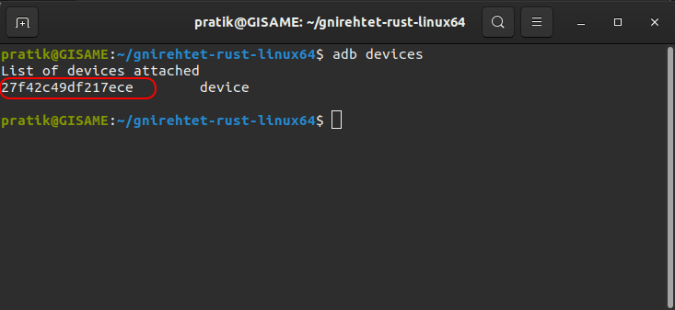
Sau đó sử dụng số sê-ri để khởi chạy Internet trên một thiết bị Android cụ thể.
./gnirehtet chạy 27f42c49df217ece
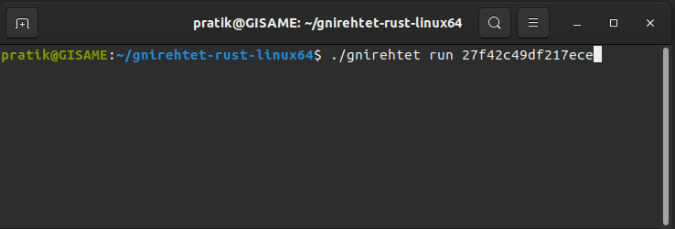
Bây giờ adb cũng có thể hoạt động thông qua Wi-Fi, nhưng bạn vẫn cần kết nối thiết bị của mình với cáp USB để cài đặt lần đầu tiên. Đó là lý do tại sao tôi chỉ bỏ qua phần đó. Để biết thêm câu hỏi hoặc câu hỏi, cho tôi biết trong các ý kiến dưới đây.
Cũng đọc: Cách tạo nhanh các phím tắt trong Ubuntu
